- โปรแกรมฟรี EaseUS
- Data Recovery Wizard Free
- Todo Backup Free
- Partition Master Free
หน้าสารบัญ
อัปเดตเมื่อ Jul 09, 2025
เมื่อพื้นที่จัดเก็บข้อมูลบนไดรฟ์ USB ของคุณหมด คุณอาจต้องการฟอร์แมตไดรฟ์ ข้อเสียคือกระบวนการนี้จะลบข้อมูลทั้งหมด แต่ข้อดีคือคุณจะได้รับพื้นที่เพิ่มเติมที่จำเป็นทั้งหมด นอกจากนี้ หากคุณจำเป็นต้องมอบไดรฟ์ของคุณให้คนอื่น การลบข้อมูลทั้งหมดเพื่อไม่ให้ใครเข้าถึงได้ดูเหมือนจะเป็นทางเลือกที่เหมาะสม
แต่ก่อนจะเริ่มฟอร์แมต คุณต้องเข้าใจวิธีการที่ถูกต้องเสียก่อน โดยเฉพาะอย่างยิ่งว่าคุณต้องการไดรฟ์ USB แบบฟอร์แมตระดับต่ำหรือฟอร์แมตระดับสูง EaseUS จะอธิบายการฟอร์แมตระดับต่ำและวิธีการฟอร์แมตอย่างละเอียด ดังนั้น อ่านต่อไปเพื่อดำเนินการนี้ให้สำเร็จด้วยตัวคุณเอง!
รูปแบบระดับต่ำคืออะไร
รูปแบบระดับต่ำ หรือเรียกอีกอย่างว่า LLF หมายถึงการจัดรูปแบบที่ลบข้อมูลในดิสก์ทั้งหมดและสร้างเซกเตอร์และแทร็กใหม่ลงไป
หากคุณทำการฟอร์แมตระดับต่ำบนฮาร์ดไดรฟ์หรือแฟลชไดรฟ์ USB ข้อมูลเหล่านั้นจะรีเซ็ตเป็นการตั้งค่าจากโรงงาน ทำให้แทบจะกู้คืนไม่ได้เลย
3 วิธีในการฟอร์แมต USB ระดับต่ำบน Windows
แม้ว่าการฟอร์แมตระดับต่ำจะมีข้อดีมากมาย แต่ก็มีข้อจำกัดอยู่หนึ่งประการ ระบบปฏิบัติการและอุปกรณ์จัดเก็บข้อมูลสมัยใหม่ไม่มีสิ่งนี้แล้ว และผู้คนจำเป็นต้องหันไปใช้เครื่องมือของบุคคลที่สามเพื่อช่วยในการจัดรูปแบบระดับต่ำ และนั่นคือเหตุผลที่เราแสดงรายการเครื่องมือฟอร์แมตระดับต่ำ 3 รายการ รวมถึงเครื่องมือจัดการดิสก์ที่มีคุณลักษณะครบครัน - EaseUS Partition Master
แต่ก่อนจะเลือกสิ่งใด ๆ ก็ตาม โปรดจำไว้ว่าคุณต้องสำรองข้อมูลที่มีค่าของคุณไว้ก่อน เนื่องจากเราได้กล่าวไปแล้วว่ากระบวนการนี้จะลบทุกอย่าง!
ดังนั้นนี่คือเครื่องมือฟอร์แมต USB ระดับต่ำ:
เพื่อให้คุณเข้าใจได้ง่ายขึ้น เราได้เปรียบเทียบทั้งสามรายการในตาราง:
| พารามิเตอร์ | โปรแกรม EaseUS Partition Master | เครื่องมือฟอร์แมต USB ระดับต่ำ | เครื่องมือฟอร์แมต HDD ระดับต่ำ |
|---|---|---|---|
| อุปกรณ์จัดเก็บข้อมูลที่รองรับ |
|
แฟลชไดรฟ์ USB ความจุต่างๆ |
|
| ระบบปฏิบัติการที่รองรับ | วินโดวส์ 11/10/8/7 | วินโดวส์วิสต้า 10, 8.1, 8, 7, XP, 11, 2000 | ระบบปฏิบัติการ: Windows XP, Vista, 7, 8, Server 2003, 2008, 2008R2 |
| อัปเดตล่าสุด | เวอร์ชัน 17.9 (22 กรกฎาคม 2023) | วันที่ 15 กรกฎาคม 2565 | วันที่ 8 กันยายน 2564 |
| ราคา |
|
ฟรี |
|
ในบรรดาเครื่องมือเหล่านี้ เราขอแนะนำให้ดาวน์โหลดและลองใช้ EaseUS Partition Master เนื่องจากคุณสมบัติลบข้อมูลเป็นวิธีแก้ปัญหาที่ปลอดภัยสำหรับการฟอร์แมตแฟลชไดรฟ์ USB แบบระดับต่ำโดยไม่ทำให้เกิดความเสียหายทางกายภาพ
คำแนะนำ 1. การฟอร์แมตไดรฟ์ USB ระดับต่ำด้วย EaseUS Partition Master
ดังนั้นเครื่องมือแรกที่เราจะแนะนำสำหรับการฟอร์แมตไดรฟ์ USB ในระดับต่ำคือ EaseUS Partition Master ฟีเจอร์การลบข้อมูลของ Partition Master ทำงานในลักษณะเดียวกันกับการฟอร์แมตในระดับต่ำ เราจะอธิบายให้คุณทราบในรายละเอียดเพิ่มเติม
คุณสมบัตินี้จะลบข้อมูลและพาร์ติชั่นทั้งหมดที่มีอยู่ในไดรฟ์ USB ของคุณ และกู้คืนเป็นสถานะเริ่มต้น ข้อมูลนี้ไม่สามารถกู้คืนได้ และจะไม่ก่อให้เกิดความเสียหายใดๆ ต่อแฟลชไดรฟ์ USB
ดังนั้นคุณควรดาวน์โหลดซอฟต์แวร์นี้และใช้ในการฟอร์แมตไดรฟ์ USB ของคุณ
คุณสามารถทำตามขั้นตอนเหล่านี้เพื่อเรียนรู้วิธีการฟอร์แมตแฟลชไดรฟ์ USB
ขั้นตอนที่ 1. เชื่อมต่ออุปกรณ์ภายนอกกับพีซี จากนั้นคลิกขวาที่อุปกรณ์ภายนอกแล้วเลือก "Wipe Disk"

ขั้นตอนที่ 2. กำหนดจำนวนครั้งในการล้างข้อมูล (สามารถตั้งได้สูงสุด 10 ครั้ง) จากนั้นคลิก "ตกลง"

ขั้นตอนที่ 3. คลิก "Execute 1 Task(s)" จากนั้นคลิก "Apply"

EaseUS Partition Master เป็นเครื่องมือที่ครอบคลุมซึ่งช่วยให้คุณสร้างไดรฟ์ USB ที่สามารถบูตได้และฟอร์แมตได้
คู่มือ 2. การฟอร์แมต USB ระดับต่ำด้วย USB Low Level Format
USB Low-Level Format เป็นซอฟต์แวร์ที่ยอดเยี่ยมสำหรับการฟอร์แมตไดรฟ์ USB แบบ Low-Level เนื่องจากซอฟต์แวร์นี้ทำการล้างแฟล็ก ข้อมูล และการตั้งค่าทั้งหมดใน USB
คุณสมบัติเด่นของซอฟต์แวร์นี้คือ:
- เครื่องมือจะลบข้อมูลทั้งหมดจากไดรฟ์ USB อย่างละเอียด จากนั้นจึงกู้คืนข้อมูลเหล่านั้นไปสู่สถานะเดิมเพื่อนำความจุที่สูญเสียไปกลับคืนและทำให้ข้อมูลเหล่านั้นกลับมาเป็นปกติ
- รองรับแบรนด์ตัวควบคุมไดรฟ์ USB มากกว่า 20 แบรนด์ เช่น Intel, Samsung, Micron, Phison, SMI, Marvell, Toshiba และ Silicon Motion เป็นต้น
- รูปแบบ USB ระดับต่ำมีตัวเลือกการลบข้อมูลระดับอุตสาหกรรม 9 แบบเพื่อล้างข้อมูลอย่างปลอดภัย
- ซอฟต์แวร์นี้รองรับการเริ่มต้นแฟลชไดรฟ์ USB ที่มีความจุทุกแบบเป็นระบบไฟล์ยอดนิยม รวมถึง NTFS, FAT32, FAT และ exFAT
วิธีการฟอร์แมตไดรฟ์ USB ระดับต่ำโดยใช้เครื่องมือ USB Low-Level Format มีดังนี้:
ขั้นตอนที่ 1. ดาวน์โหลดและติดตั้งซอฟต์แวร์ USB Low-Level Format
ขั้นตอนที่ 2. เลือกโฟลเดอร์ปลายทาง
ขั้นตอนที่ 3 เลือกอุปกรณ์ USB ที่คุณต้องการฟอร์แมตและคลิก "เริ่ม" ระบบจะฟอร์แมตแฟลชไดรฟ์ USB ของคุณในระดับต่ำ
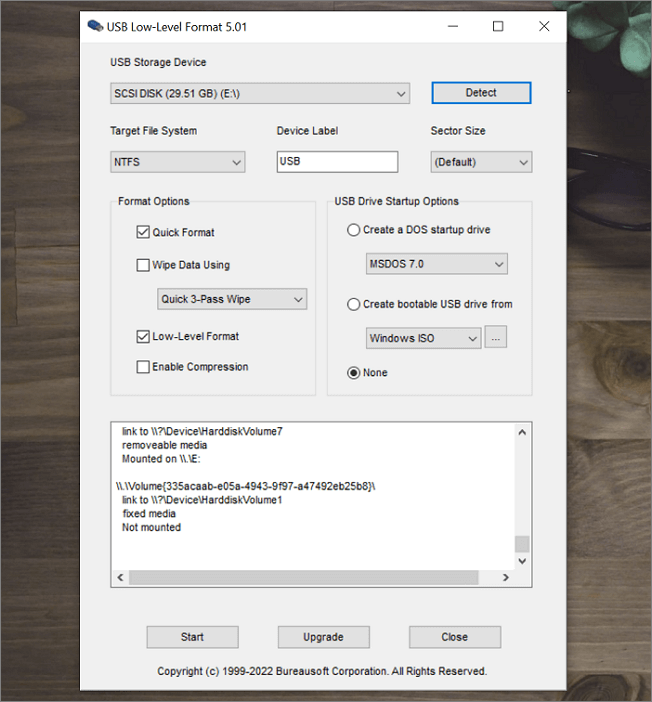
เครื่องมือนี้รองรับเฉพาะรูปแบบ USB เท่านั้น และคุณไม่สามารถสร้างไดรฟ์ USB ที่สามารถบู๊ตได้ หากคุณต้องการฟีเจอร์ที่มีประโยชน์เพิ่มเติมเพื่อปรับปรุงประสิทธิภาพฮาร์ดไดรฟ์ของคุณ โปรดดาวน์โหลด EaseUS Partition Master ฟรี
คู่มือ 3. การฟอร์แมต USB ระดับต่ำด้วยเครื่องมือฟอร์แมต HDD ระดับต่ำ
HDD Low Level Format Tool เป็นยูทิลิตี้ที่ยอดเยี่ยมสำหรับการฟอร์แมตไดรฟ์ระดับต่ำ มีวัตถุประสงค์ 2 ประการ คือ เพื่อลบข้อมูลทั้งหมดและเพื่อเติมพื้นที่เก็บข้อมูลทั้งหมดในไดรฟ์ด้วยศูนย์
คุณสมบัติ ได้แก่:
- ซอฟต์แวร์ช่วยให้สามารถฟอร์แมตพาร์ติชันและติดตั้งระบบปฏิบัติการใหม่ได้อย่างง่ายดาย
- อินเทอร์เฟซที่รองรับ ได้แก่ S-ATA (SATA), IDE (E-IDE), SCSI, SAS, USB และ FIREWIRE
- ความเร็วถูกจำกัดไว้ที่ 180 GB ต่อชั่วโมงหรือเท่ากับ 50 MB ต่อวินาที
ต่อไปนี้เป็นขั้นตอนในการฟอร์แมตแฟลชไดรฟ์ USB ของคุณในระดับต่ำผ่านเครื่องมือฟอร์แมต HDD ระดับต่ำ:
ขั้นตอนที่ 1 ดาวน์โหลดและติดตั้งเครื่องมือ HDD Low Level Format
ขั้นตอนที่ 2 หลังจากดาวน์โหลดซอฟต์แวร์แล้ว เลือกแฟลชไดรฟ์ USB ที่คุณต้องการฟอร์แมต แล้วคลิก "ดำเนินการต่อ"
ขั้นตอนที่ 3 ในหน้าต่างถัดไป คุณควรเลือก "Low level format" คำเตือนจะปรากฏขึ้นเพื่อแจ้งว่าข้อมูลทั้งหมดจะถูกลบ จากนั้นคลิกที่ "Format this device"
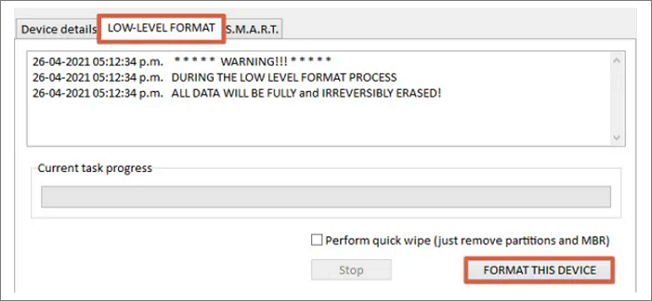
ขั้นตอนที่ 4 คุณจะได้รับกล่องคำเตือนอีกครั้ง หากต้องการดำเนินการต่อ ให้คลิก "ใช่" แล้วกระบวนการฟอร์แมตจะเริ่มต้นขึ้น ซึ่งจะใช้เวลาสักครู่
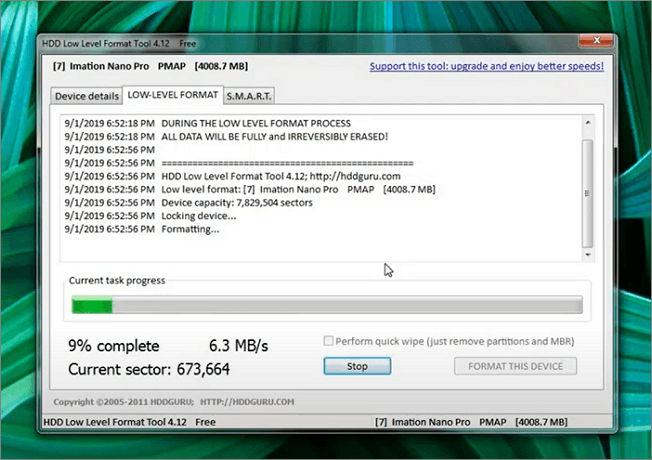
ขั้นตอนที่ 5. ตอนนี้หากคุณเข้าไปใน My PC/File Explorer คุณจะไม่เห็นไดรฟ์ที่ฟอร์แมตแล้วในรายการ ดังนั้น คุณต้องสร้างพาร์ติชันขึ้นมา โดยคลิกขวาที่เมนู Start แล้วไปที่ Disk Management
ขั้นตอนที่ 6. สร้างวอลุ่มใหม่แบบเรียบง่าย
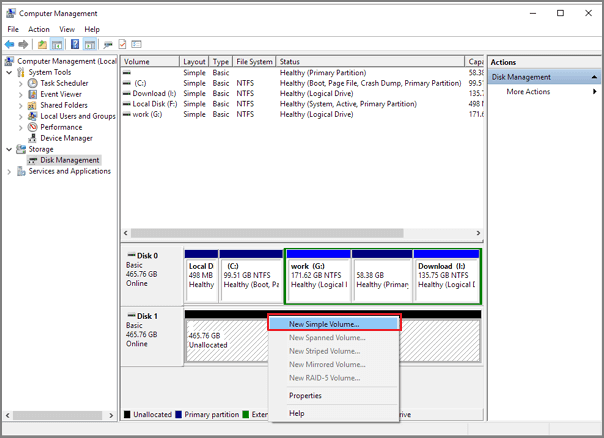
ขั้นตอนที่ 7 เลือก Volume Label และ File System จากนั้นคลิก "OK"
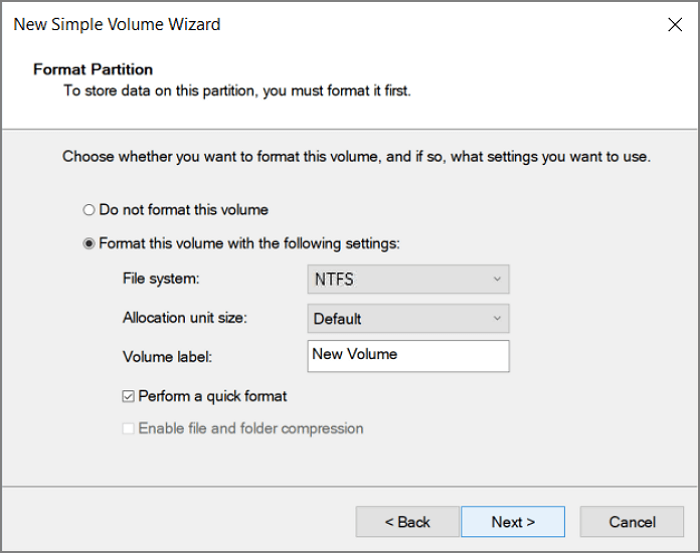
ดาวน์โหลด EaseUS Partition Master สำหรับวิธีง่ายๆ ในการฟอร์แมตแฟลชไดรฟ์ USB ระดับต่ำ:
หากคุณต้องการเรียนรู้เพิ่มเติมเกี่ยวกับการฟอร์แมต USB รวมถึงการฟอร์แมตแฟลชไดรฟ์ USB โดยใช้ CMD ให้คลิกวิดีโอด้านล่างเพื่อดู:
เมื่อใดและเหตุใดฉันจึงจำเป็นต้องฟอร์แมตไดรฟ์ USB ในระดับต่ำ
คุณอาจจำเป็นต้องฟอร์แมตไดรฟ์ USB ของคุณในระดับต่ำในกรณีต่อไปนี้:
- หากคุณมีข้อมูลสำคัญอยู่ในไดรฟ์ USB และต้องการส่งต่อให้คนอื่น คุณจะต้องใช้การฟอร์แมตระดับต่ำเพื่อลบข้อมูลเพื่อไม่ให้ใครเข้าถึงข้อมูลส่วนบุคคลของคุณได้
- คุณอาจจำเป็นต้องมีรูปแบบระดับต่ำเพื่อเพิ่มพื้นที่ว่างหรือความจุในไดรฟ์ USB ของคุณ
- หากมีแทร็กหรือเซกเตอร์เสียอยู่ในไดรฟ์ USB ของคุณ และคุณพยายามลบแทร็กหรือเซกเตอร์เหล่านั้นโดยใช้วิธีทั่วไป แต่ไม่ได้ผล คุณควรใช้รูปแบบระดับต่ำจะดีกว่า
ข้อดีของการดำเนินการฟอร์แมตระดับต่ำบนไดรฟ์ USB มีดังนี้:
- การฟอร์แมตระดับต่ำจะลบไวรัสที่สะสมอยู่ในบูตเซกเตอร์ ไวรัสประเภทนี้กำจัดได้ยาก
- การแก้ไขข้อบกพร่อง
- มันจะลบข้อมูลทุกประเภท ทำให้ไม่สามารถกู้คืนได้หากคุณต้องการมอบไดรฟ์ของคุณไปให้คนอื่น
- รีเซ็ตเซกเตอร์ไดรฟ์ที่เสียหาย
คุณสามารถใช้เครื่องมือฟอร์แมต USB ระดับต่ำที่ดีที่สุดที่เราได้กล่าวถึงข้างต้น และเราขอแนะนำ EaseUS Partition Master อย่างยิ่ง ซึ่งสามารถฟอร์แมตไดรฟ์ USB ที่สามารถบูตได้ หากคุณคิดว่าข้อความนี้มีประโยชน์ โปรดคลิกปุ่มด้านล่างเพื่อแบ่งปันกับคนอื่นๆ
บทสรุป
บทความนี้จะอธิบายการฟอร์แมตระดับต่ำอย่างละเอียด และวิธีการดำเนินการสำหรับแฟลชไดรฟ์ USB โดยใช้เครื่องมือ 3 แบบที่แตกต่างกัน คุณสามารถใช้ EaseUS Partition Master, USB Low Level Format Tool หรือ HDD Low Level Format Tool ได้
ในบรรดาซอฟต์แวร์เหล่านี้ EaseUS Partition Master เป็นซอฟต์แวร์ที่เชื่อถือได้มากที่สุดสำหรับไดรฟ์ USB ฟอร์แมตระดับต่ำ เนื่องจากซอฟต์แวร์นี้จะลบข้อมูลที่มีอยู่ทั้งหมดและยังสามารถฟอร์แมตไดรฟ์ USB ที่สามารถบูตได้ ดังนั้น ดาวน์โหลดซอฟต์แวร์นี้และลองใช้ดูได้เลย!
คำถามที่พบบ่อยเกี่ยวกับ USB รูปแบบระดับต่ำ
ในกรณีที่คุณยังคงสับสน เราได้รวบรวมคำถามที่พบบ่อยที่ผู้ใช้ส่วนใหญ่มีพร้อมคำตอบไว้ด้านล่างนี้
1. เครื่องมือฟอร์แมตระดับต่ำที่ดีที่สุดสำหรับ USB คืออะไร
เครื่องมือฟอร์แมตระดับต่ำที่ดีที่สุดสำหรับ USB ได้แก่:
- เครื่องมือฟอร์แมต HDD ระดับต่ำ
- รูปแบบ USB ระดับต่ำ
- โปรแกรม EaseUS Partition Master
- ยูทิลิตี้ฟอร์แมต USB ของ Kingston
ในบรรดานี้ EaseUS Partition Master ถือเป็นซอฟต์แวร์ที่เชื่อถือได้มากที่สุดสำหรับการฟอร์แมต USB ระดับต่ำ
2. คุณสามารถฟอร์แมตไดรฟ์ USB ระดับต่ำได้หรือไม่
ใช่ คุณสามารถทำได้ ระบบปฏิบัติการและอุปกรณ์จัดเก็บข้อมูลสมัยใหม่ไม่มีฟีเจอร์การฟอร์แมตระดับต่ำในตัวอีกต่อไป ดังนั้นคุณจะต้องดาวน์โหลดเครื่องมือของบุคคลที่สามสำหรับการฟอร์แมตแฟลชไดรฟ์ USB ของคุณในระดับต่ำ
3. รูปแบบระดับต่ำจะลบข้อมูลทั้งหมดหรือไม่?
ใช่ การฟอร์แมตระดับต่ำจะลบข้อมูลทั้งหมดที่มีอยู่ ทำให้ไม่สามารถกู้คืนได้
4. อะไรดีกว่ากัน NTFS หรือ FAT32 สำหรับ USB?
ขึ้นอยู่กับว่าคุณต้องการใช้แฟลชไดรฟ์ USB เพื่อวัตถุประสงค์ใด NTFS เป็นตัวเลือกที่ดีที่สุดหากคุณต้องการ USB สำหรับสภาพแวดล้อม Windows เท่านั้น
ในทางกลับกัน หากคุณจำเป็นต้องแลกเปลี่ยนไฟล์กับระบบที่ไม่ใช่ Windows เช่น Mac หรือ Linux FAT32 จะเป็นตัวเลือกที่ดีกว่า ตราบใดที่ขนาดไฟล์ของคุณมีขนาดเล็กกว่า 4GB
เราสามารถช่วยคุณได้อย่างไร?
บทความที่เกี่ยวข้อง
-
ฮาร์ดไดรฟ์ 4TB แสดงเพียง 2TB ใน Windows 11/10 ให้คืนค่าเป็นความจุเต็ม
![author icon]() Suchat/2025/07/09
Suchat/2025/07/09 -
วิธีที่ง่ายที่สุดในการย้ายพาร์ติชั่นการกู้คืนใน Windows 11 [บทช่วยสอน]
![author icon]() Suchat/2025/07/09
Suchat/2025/07/09 -
วิธีการแปลง FAT32 เป็น NTFS Windows 10 โดยไม่สูญเสียข้อมูลด้วย 3 วิธี
![author icon]() Suchat/2025/07/09
Suchat/2025/07/09 -
แก้ไข 'Windows ไม่สามารถติดตั้งกับดิสก์ MBR นี้ได้
![author icon]() Suchat/2025/07/09
Suchat/2025/07/09
EaseUS Partition Master

จัดการพาร์ติชั่นและเพิ่มประสิทธิภาพดิสก์อย่างมีประสิทธิภาพ
